CentOS əməliyyat sisteminin yüklənməsi

CentOS kerneli RedHat olan Linux əməliyyat sistemidir. Sözün açılışı “The Community ENTerprise Operating System” deməkdir. CentOS pulsuz (free) sistemdir. Cox aşağı kompyuter performansı tələbləri vardır. Minimum 200Mb diskdə yer və 256Mb RAM tələbatı var. Tam performans üçün tövsiyə olunur ki, diskdə 4Gb yer və 1Gb RAM-a ehtiyac var.
CentOS əməliyyat sistemini yükləmək üçün http://www.centos.org saytından sonuncu versiyanı endiririk. Endirdiyimiz ISO faylını diskə yazıb kompyuteri diskdən (CD-ROM) başladırıq.
Boot from CD-ROM edirik. Install or upgrade an existing system menusunu seçirik.

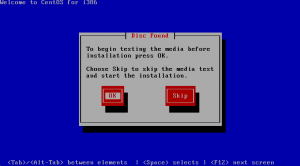
Əgər “OK” seçsək burada diski test etmə mərhələsi başlayır. “SKİP” etsək yükləməyə davam edəcəyik.

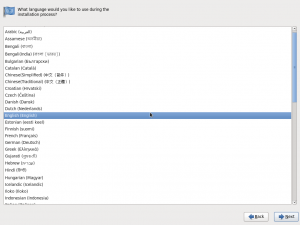
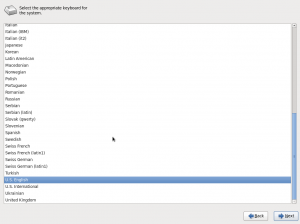
Bu iki ardıcıl mərhələdə dil və klaviatura dilini seçirik.
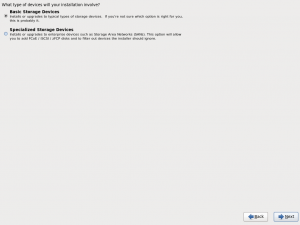
Bu mərhələdə “Basic Storage Devices” menyusunu seçirik. Əgər diskləri storage’dən götürürüksə onda “Specialized Staorage Devices” menyusunu seçirik və NEXT edirik.
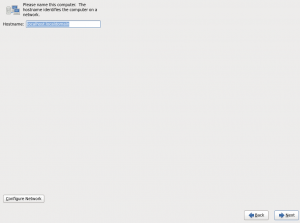
Burada HOSTNAME tanımlayırıq.
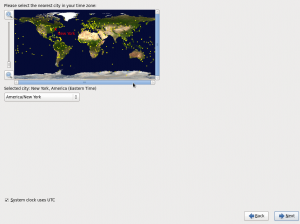
Bu mərhələdə region seçilir. Asia/Baku.
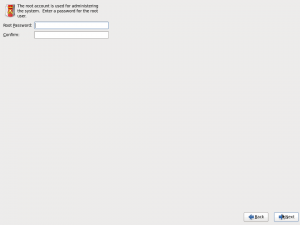
Burada root istafadəçisinə password verilir.
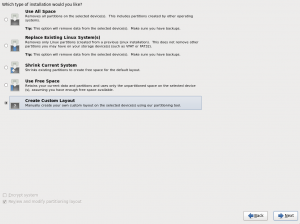
Bu mərhələdə disklərin partition’lara bölünməsi tipi seçilir. Yəniki;
Use All Space seçsək – Diskin bütün partition’larını siləcək və avtomarik özu standart partition’lara böləcək.
Replace Existing Linux Systems seçsək – Yalnız Linux partition’larını siləcək (Digər fayl sistemlərinə toxunmayacaq) və əvvəki partition bölünməsini saxlayacaq.
Shrink Current System – Hal-hazırda istifadə olunan partition’dan boş yerdən yeni partition düzəldir.
Use Free Space – İstifadə olunan partition’lardakı məkumatlar qalır, yalnız unpartiti-on space’ləri yeni partition halına gətirir.
Create Custom Layout – Seçməli (əllə idarə və ya manual) partition düzəltmək üçün seçilir.
Biz “Create Custom Layout” menyusunu seçəcəyik.
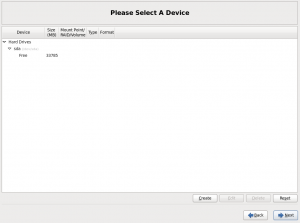
Bu bölümdə bizə sistemin tapdığı hard diskləri göstərir. Bizim 1 ədəd sda diskimiz var. Həcmi 33Gb’dır. Yeni partition düzəlmək üçün ‘‘Create’’ menyusunu seçirik.
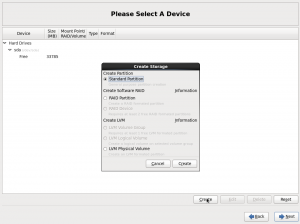
Açılmış bu pəncərədə ilk olaraq boot partition düzəltmək lazımdır. Yəni bu boot partitionda sistemin boot’u yerləşir (GRUB). Standart partition seçib Create edirik.
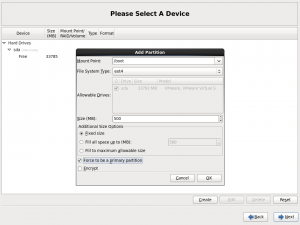
Mount Point bölümündə – /boot yazırıq,
Fayl sistemini – ext4 seçirik,
Size bölümündə – 500Mb həcm veririk
Additional Size Options – Fixed size qalır
Force to be a primary partition hissəsini seçili edirik.
Və “OK” basırıq.
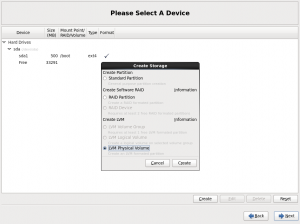
Artıq boot partition’ımız hazırdır. Yenidən Create düyməsinə basırıq və “LVM Phisical Volume” xanasını seçib OK düyməsinə basırıq.
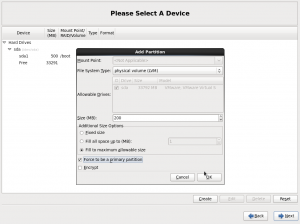
File System Type – phisical volume (LVM) seçili olaraq qalır
Size bölümünün altında “Fill to maximum allowable size” xanası seçilir
Force to be a primary partition xanası seçilir. OK basılır.
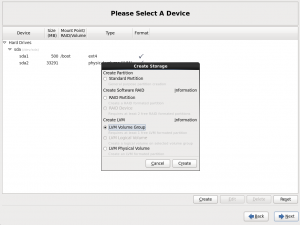
Artıq bizim Physical Volume’muz hazırdır. İndi “Volume Group” düzəltmək lazımdır. Yenədə Create düyməsinə basırıq və “LVM Volume Group” xanasını seçirik və create basırıq.
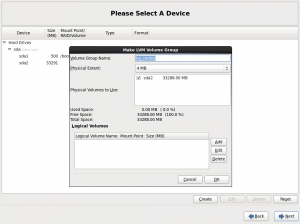
Volume Group Name – (Grupa ad veririk) məsələn: vg_centos
Physical Volume to Use – Bu bölümdə əgər bir neçə physical volume’mumuz varsa onların siyahısını göstərəcək və biz hansı physical volume’mu həmin grupa salmaq istəyiriksə onu da seçmiş (select) olacağıq. Burada yalnız bir physical volume’mumuz var (sda2) və avtomatik olaraq o seçili olur. Sonra keçirik “Logical Volume” hissəsinə.
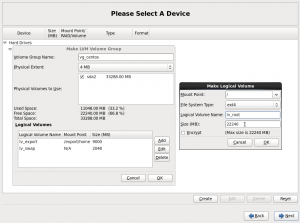
“Logical Volume” hissəsində “Add” düyməsinə basmaqla həmin volume group üzərində partition’lar düzəldirik.
Mount Point – / (bu root partition deməkdir)
File System – ext4
Logical Volume Name – lv_root (burada sadəcə istənilən ad veririk)
Size (MB) – 22240 (burada MB ilə diskin həcmini göstəririk)
OK basırıq.
Önəmli partition’lardan biri də “SWAP SPACE” əlavə etməkdir. Bunu unutmaq olmaz.
Yenədə “Add” düyməsinə basaraq swap partition düzəldək:
Mount Point – burada heç nə yazılmır
File System – swap (menyudan seçilir)
Logical Volume Name – lv_swap
Size (MB) – 2048
OK basırıq.
QEYD1: Swap partition’nın həcmi RAM’ın həcmindən maksimum 2 dəfə cox ola bilər. Məsləhətdirki, swap partition’nın həcmi eyni RAM qədər olsun. Bu əsasən 4 və 8Gb RAM’lı sistemlər üçündür.
RAM 2Gb’dan azdırsa swap ramın iki qatı həcmində olamlıdır,
RAM 4Gb’dırsa swap ramla eyni və ya iki qatı həcmində olmalıdır.
RAM 8Gb’dırsa swap ramla eyni həcmdə olmalıdır
RAM 16Gb’dan yuxarıdırsa swap ramın yarı həcmində olmalıdır.
Bu ölçülər şərtidir. Mütləq belə olmalıdır demək deyil. Swap partition’nın həcmini hər kəs öz istəyinə görə verə bilər. Amma çalışmaq lazımdır ki, swap 256mb’dan az olmasın.
QEYD2: Swap diskin həcmi sistemdə işlədilən application’lardan və performansdanda asılıdır. Beləki əgər bizim qurdugumuz Linux sisteminin üstündə ORACLE işlədəcəyiksə bizim RAM 4GB olsa belə, biz mütləq swap diski 8Gb etməliyik və ya birazda cox. Əgər bizim RAM 128Gb olsa belə biz swap diski 16Gb etməliyik.
Bizim serverimiz video render işləri görürsə, RAM 2Gb olsa belə biz swap diski 8Gb verməliyik. Yenədə təkrar qeyd edirəm ki, bu həcmləri istifadəçi öz istəyinə görə verə bilər.
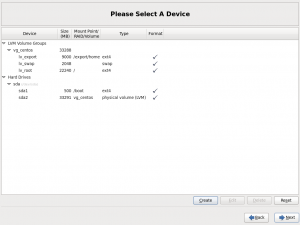
Artıq bizim sistemin partition’ları hazırdır.
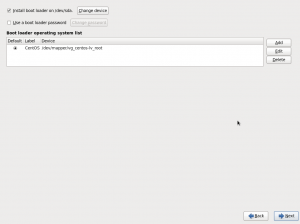
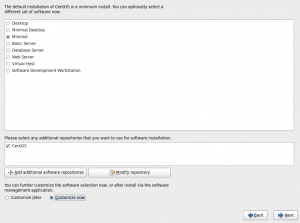
Bu bölümdə biz hansı növ server quracağıqsa o xananı seçməliyik. Məsələn: Əgər Web server qururuqsa “Web Server” xanasını seçirik, Əgər database server qururuqsa “Database Server” xanasını seçirik v.s. Əgər qurulacaq paketləri özümüz seçmək istəyiriksə onda ən aşağıda “Customize now” xanasını seçib Next edirik.

Bu hissədə istədiyimiz paketlərin xanalarını seçib, lazım olan paketlərində “Optional packages” hissəsindən lazımi əlavələrini seçib Next edirik.
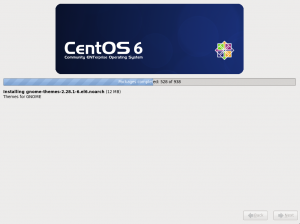
Artıq əməliyyat sistemi başladı yüklənməyə. Yüklənmə bitdikdən sonra Reboot düyməsini basırıq, serverimiz restart olunur.
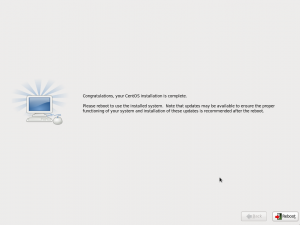
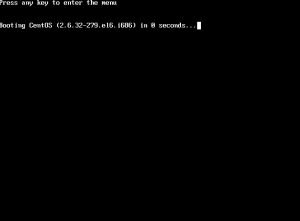
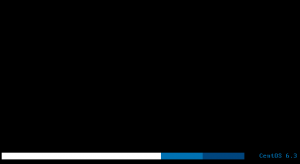
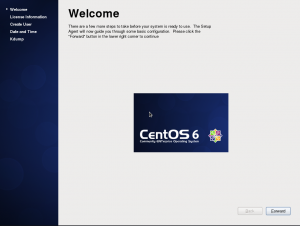
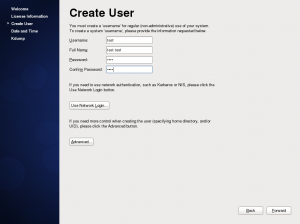
CentOS əməliyat sistemi ilk açılışı: Yuxarıdakı hissədə istifadəçi düzəldirik. Ad veririk və parol qoyuruq. Aşağıdakı hissədə tarix və saat’ı sazlayırıq.
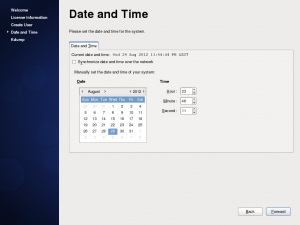
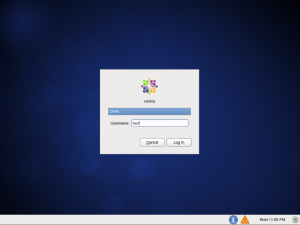
Sistem açılır və bizdən istifadəçi adı və şifrəni soruşur. Artq qurulum tamamlandı. Başqa bir məqalədə görüşmək arzusu ilə.
Aydın Əliyev
___________
SCSA, SCNA



